수정:윈도우 7 윈도우 10 공유 문제
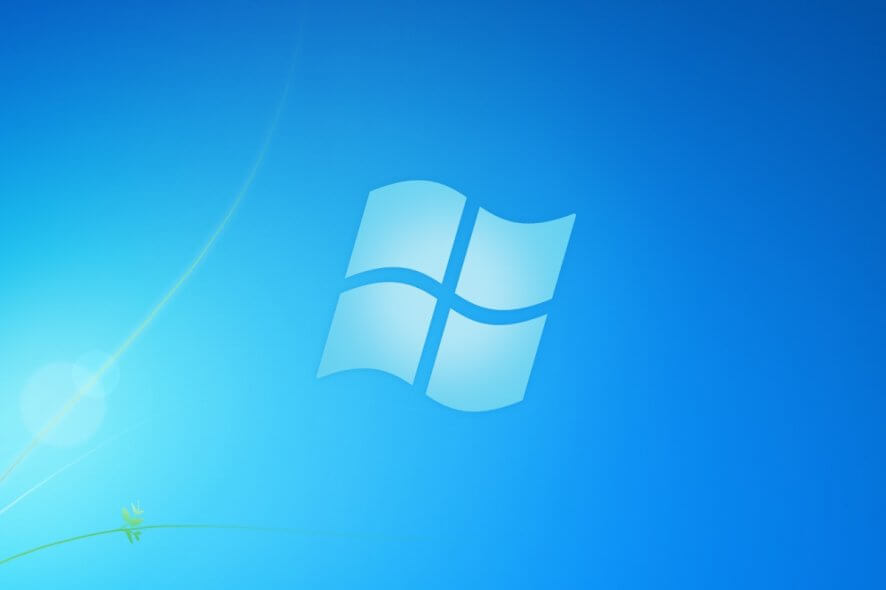
더 이상 마이크로 소프트의 지원을받는에도 불구하고,당신은 확장 된 지원을 구입하지 않는 한,윈도우 7 은 여전히 시장에 강한 잡고있다.
그러나 일부 사용자는 윈도우 7 을 사용하고 다른 사용자는 윈도우 10 을 사용하는 혼합 작업 환경이 존재합니다. 즉,두 시스템 간의 파일 공유는 일반적으로 발생하는 것입니다.
안타깝게도 일부 사용자는 두 운영 체제 간에 공유하는 데 문제가 있다고 보고했습니다:
나는 3 대의 컴퓨터가 네트워크로 연결되어 있고,2 개는 윈도우 7 프로(업데이트 됨)가있는 데스크탑이고,윈도우 10 프로(1803)가있는 노트북이다. 이제 노트북(윈도우 10 프로)에서 2 개의 데스크톱(윈도우 7 프로)에 액세스 할 수 있지만 데스크톱 중 어느 것도 노트북에 액세스 할 수 없습니다.
이 문제는 매우 일반적인 것 같다 하나이기 때문에,우리는 당신이 쉽게 윈도우 7 과 윈도우 10 사이의 파일 공유를 할 수있는 방법의 목록을 컴파일했습니다.
어떻게 윈도우 7 윈도우 10 공유 문제를 해결?
네트워크 프로필을 비공개로 설정
같은 네트워크에 있는 두 컴퓨터 간의 파일 공유는 컴퓨터 네트워크 프로필을 비공개로 설정한 경우에만 가능합니다. 네트워크 프로필을 공개 프로필에서 비공개로 전환하려면 다음 단계를 따르세요:
- 시작을 눌러
- 설정을 클릭
- 네트워크 선택&인터넷
- 이더넷 또는 와이파이 선택
- 네트워크 프로필 섹션으로 이동
- 개인 옵션을 선택
방화벽 설정 조정
때때로 공유 폴더에 대한 액세스를 차단하는 것이 일반적입니다. 따라서 일정 한 시간 동안 그것을 해제 하려고 하 고 아무것도 공유할 수 있는지.
- 시작을 누르십시오
- 윈도우 보안 입력
- 첫 번째 결과 선택
- 방화벽 선택&네트워크 보호
- 개인 네트워크 옵션 선택
- 윈도우 디펜더 방화벽 슬라이드 끄기
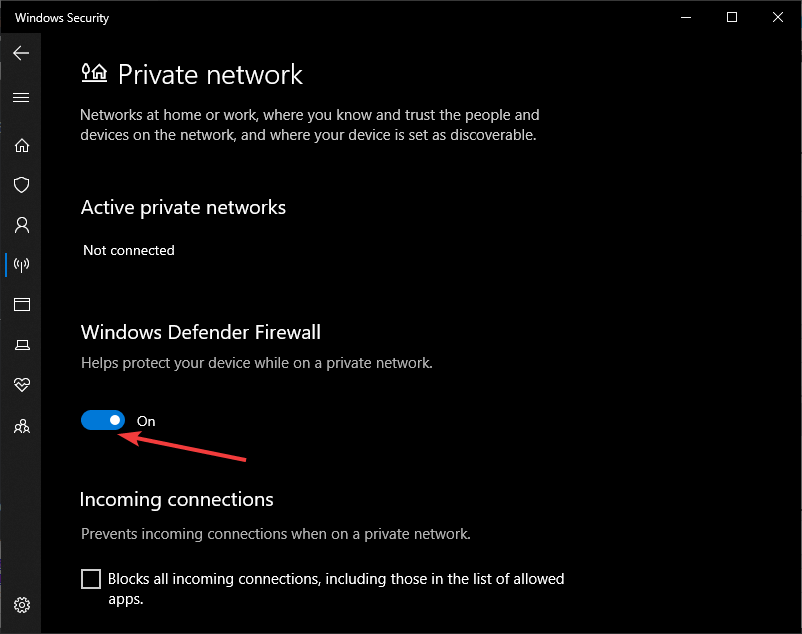
파일 공유를 시도하십시오. 그것은 다음 작동하는 경우는 방화벽이 모두 함께 비난하는 것을 의미,당신은 특정 네트워크 포트를 열어야합니다:
- 윈도우 디펜더 방화벽 슬라이드 전환
- 시작을 눌러
- 윈도우 보안 입력
- 첫 번째 결과 선택
- 방화벽 선택&네트워크 보호
- 방화벽을 통한 앱 허용 선택
- 허용된 앱으로 이동 섹션
- 설정 변경 옵션 클릭
- 파일 및 프린터 공유 선택
- 개인 네트워크 옵션
- 확인 클릭
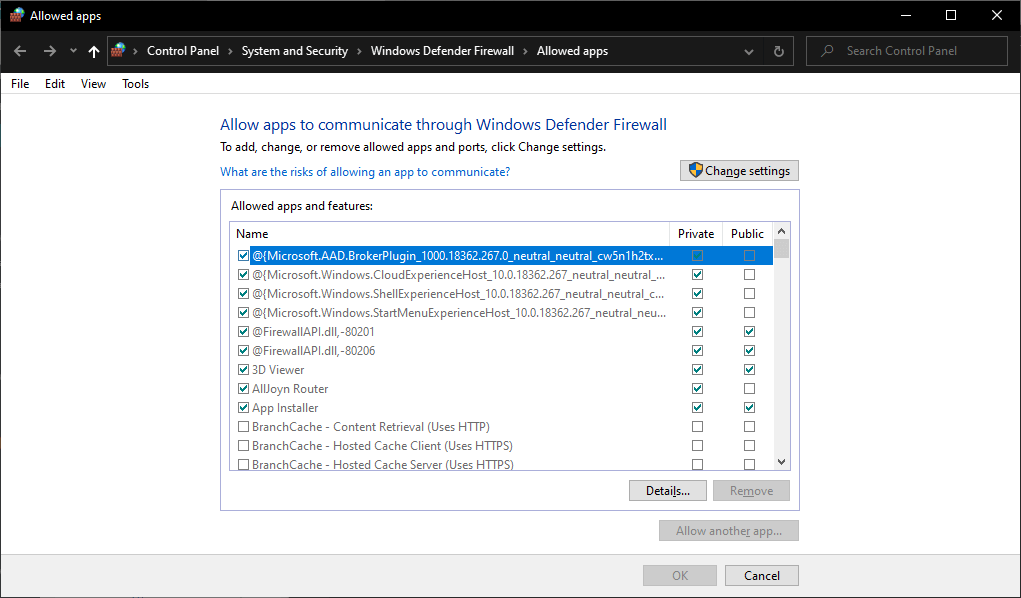
다음 단계에 따라 다른 네트워크가 다음을 수행 할 수 있습니다. 윈도우 디펜더 방화벽이 켜져 있어도 공유 파일 및 폴더에 액세스 할 수 있습니다.
이러한 솔루션은 윈도우 7 과 윈도우 10 사이의 파일 공유 문제를 극복하는 데 도움이나요? 우리가 아래의 코멘트 섹션에 알려주십시오.
관련 기사 당신은 체크 아웃해야:
- 윈도우 10 에 윈도우 7 게임을 전송하는 방법
- 데이터 손실없이 윈도우 7 에서 10 로 업그레이드하는 방법
- 이것은 최고의 윈도우 7 윈도우 10 마이그레이션 도구입니다
- 윈도우 10
- 윈도우 7




